android studio ffmpeg简单使用 (cmake)
android studio 新建项目,勾选上
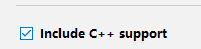
将编译好的libffmpeg.so库扔到src/main/jniLibs/armeabi下(主要这里我只编译了arm的ffmpeg的库)
新建文件com.jni.FFmpegCmd
package com.jni;
public class FFmpegCmd {
static {
System.loadLibrary("ffmpeg");
System.loadLibrary("ffmpeg-cmd");
}
public static native int run(String[] commands);
}
在cpp下 (即有native-lib.cpp的目录) 创建一个ffmpeg-cmd.cpp文件
#include <jni.h>
#include "ffmpeg.h"
#include "android_log.h" extern "C" JNIEXPORT jint JNICALL
Java_com_jni_FFmpegCmd_run(JNIEnv *env, jobject, jobjectArray commands) {
int argc = env->GetArrayLength(commands);
char *argv[argc];
for (int i = ; i < argc; i++) {
jstring js = (jstring) env->GetObjectArrayElement(commands, i);
argv[i] = (char *) env->GetStringUTFChars(js, );
}
LOGD("============开始执行命令行===========");
return main(argc, argv);
}
android_log.h
#ifdef ANDROID
#include <android/log.h>
#ifndef LOG_TAG
#define MY_TAG "MYTAG"
#define AV_TAG "AVLOG"
#endif
#define LOGE(format, ...) __android_log_print(ANDROID_LOG_ERROR, MY_TAG, format, ##__VA_ARGS__)
#define LOGD(format, ...) __android_log_print(ANDROID_LOG_DEBUG, MY_TAG, format, ##__VA_ARGS__)
#define XLOGD(...) __android_log_print(ANDROID_LOG_INFO,AV_TAG,__VA_ARGS__)
#define XLOGE(...) __android_log_print(ANDROID_LOG_ERROR,AV_TAG,__VA_ARGS__)
#else
#define LOGE(format, ...) printf(MY_TAG format "\n", ##__VA_ARGS__)
#define LOGD(format, ...) printf(MY_TAG format "\n", ##__VA_ARGS__)
#define XLOGE(format, ...) fprintf(stdout, AV_TAG ": " format "\n", ##__VA_ARGS__)
#define XLOGI(format, ...) fprintf(stderr, AV_TAG ": " format "\n", ##__VA_ARGS__)
#endif
拷贝ffmpeg源码文件 cmdutils.c cmdutils.h ffmpeg.cffmpeg_filter.cffmpeg_opt.c ffmpeg_hw.c 到cpp目录下
(ffmpeg-3.4之前的版本 不需要ffmpeg_hw.c文件,但是需要cmdutils_common_opts.h文件)
ffmpeg编译后的文件夹include lib也拷贝到该目录

修改ffmpeg.h 在最后添加 int main(int argc, char **argv);
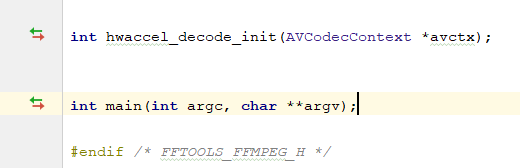
修改ffmpeg.c
在main方法最后添加(听说是为了防止为了重复执行ffmpeg命令闪退问题)
nb_filtergraphs = ;
progress_avio = NULL; input_streams = NULL;
nb_input_streams = ;
input_files = NULL;
nb_input_files = ; output_streams = NULL;
nb_output_streams = ;
output_files = NULL;
nb_output_files = ;
修改cmdutils.h
修改前 void exit_program(int ret) av_noreturn;
修改后 int exit_program(int ret); 修改前 void show_help_children(const AVClass *class, int flags);//不修改的话编译一直出错 (可能是class关键字的原因,关键字不能当变量使用)
修改后 void show_help_children(const AVClass *avClass, int flags);
修改cmdutils.c
修改前
void exit_program(int ret)
{
if (program_exit)
program_exit(ret); exit(ret);
}
修改后
int exit_program(int ret)
{
if (program_exit)
program_exit(ret); return ret;
}
CMakeLists.txt
cmake_minimum_required(VERSION 3.4.) add_library(ffmpeg-cmd
SHARED
src/main/cpp/cmdutils.c
src/main/cpp/ffmpeg.c
src/main/cpp/ffmpeg_filter.c
src/main/cpp/ffmpeg_opt.c
src/main/cpp/ffmpeg_hw.c
src/main/cpp/ffmpeg-cmd.cpp) find_library(log-lib
log
android)
#这里红色部分对应上面拷贝的两个文件夹路径,这里也可以不用拷贝这两个文件夹,直接把下面两行红色部分给成你电脑上编译好的ffmpeg的include和lib的路径
include_directories(src/main/cpp/include
src/main/cpp/lib
E:/ffmpeg/4.0/build/ffmpeg-4.0)
add_library(ffmpeg SHARED IMPORTED)
set_target_properties(ffmpeg PROPERTIES IMPORTED_LOCATION E:/ffmpeg/4.0/build/android/arm/libffmpeg.so) target_link_libraries(
ffmpeg-cmd
ffmpeg
android
${log-lib} )
build.gradle(Module:app)
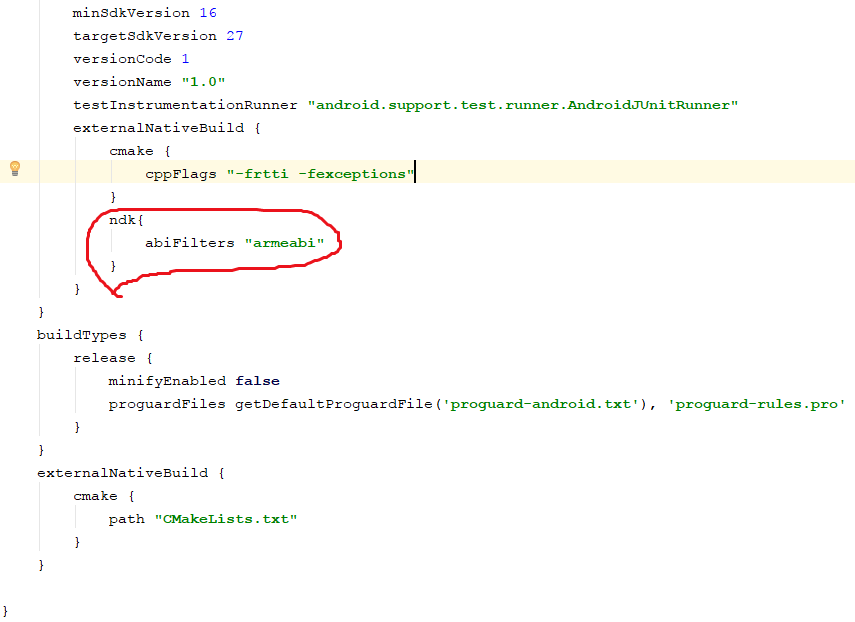
这里主要需要处理红色圈圈部分,其他部分都是自动生成的
最后在MainActivity.java 测试一下
public class MainActivity extends AppCompatActivity {
private ExecutorService es = Executors.newSingleThreadExecutor();
String path = Environment.getExternalStorageDirectory().getPath();
private static final int REQUEST_EXTERNAL_STORAGE = 1;
private static String[] PERMISSIONS_STORAGE = {
"android.permission.READ_EXTERNAL_STORAGE",
"android.permission.WRITE_EXTERNAL_STORAGE" };
private ProgressDialog progressDialog;
private TextView tv;
@Override
protected void onCreate(Bundle savedInstanceState) {
super.onCreate(savedInstanceState);
setContentView(R.layout.activity_main);
try {
//检测是否有写的权限
int permission = ActivityCompat.checkSelfPermission(activity,
"android.permission.WRITE_EXTERNAL_STORAGE");
if (permission != PackageManager.PERMISSION_GRANTED) {
// 没有写的权限,去申请写的权限,会弹出对话框
ActivityCompat.requestPermissions(activity, PERMISSIONS_STORAGE,REQUEST_EXTERNAL_STORAGE);
}
} catch (Exception e) {
e.printStackTrace();
}
tv = findViewById(R.id.sample_text);
tv.setText("测试");
tv.setOnClickListener(new View.OnClickListener() {
@Override
public void onClick(View v) {
progressDialog = ProgressDialog.show(MainActivity.this,"","处理中");
new Thread(new Runnable() {
@Override
public void run() {
String str = "ffmpeg -i %s -vcodec copy -f mpegts -y %s";//mp4 转 ts -y如果有同名名则覆盖文件。不加-y则会提示有同名文件是否覆盖,这里再次执行的话会闪退
String commandStr = String.format(str,path+"/data/qq.mp4",path+"/data/qq.ts");
String[] commands = commandStr.split("\\s+");
for(String command:commands){
Log.d(MainActivity.class.getName(),"command="+command);
}
final int sum = FFmpegCmd.run(commands);
new Handler(Looper.getMainLooper()).post(new Runnable() {
@Override
public void run() {
if(sum == 0){
if(progressDialog != null){
progressDialog.dismiss();
}
tv.setText("处理成功");
}else{
tv.setText("处理失败");
}
}
});
}
}).start();
}
});
}
}
AndroidManifest.xml 需要添加权限
<!--网络连接-->
<uses-permission android:name="android.permission.INTERNET" />
<!--sd卡读写 6.0以上系统可能还需要动态申请sd卡读写权限-->
<uses-permission android:name="android.permission.WRITE_EXTERNAL_STORAGE" />
<uses-permission android:name="android.permission.READ_EXTERNAL_STORAGE" />
android studio ffmpeg简单使用 (cmake)的更多相关文章
- Android Studio IDE 简单学习和介绍
@import url(http://i.cnblogs.com/Load.ashx?type=style&file=SyntaxHighlighter.css);@import url(/c ...
- 通过android studio的gradle强制cmake输出命令详情
https://stackoverflow.com/questions/43439549/force-cmake-in-verbose-mode-via-gradle-and-the-android- ...
- Android Studio 超级简单的打包生成apk
为什么要打包: apk文件就是一个包,打包就是要生成apk文件,有了apk别人才能安装使用.打包分debug版和release包,通常所说的打包指生成release版的apk,release版的apk ...
- Android Studio一些简单设置
简单设置 1.默认主题设置 默认的 Android Studio 为灰色界面,能够选择使用炫酷的黑色界面. Settings --> Appearance --> Them ...
- android studio 2.2 使用cmake编译NDK
Android studio 2.2 已经进入beta版本,新功能添加众多,NDK编程也得到了简化.官方博客介绍.本文介绍如何使用新版android studio调用 c++代码,为了超级通俗易懂,例 ...
- Android Studio的简单设置:
4.关闭更新: 如下图所示: 6.添加api文档悬浮提示: AS默认是没有api文档悬浮提示的,只有按住[Ctrl+Q]太会出现提示.如果要添加api的自动悬浮提示,设置如下: 上图中,在红框部分打钩 ...
- 在Android Studio进行“简单配置”单元测试(Android Junit)
起因 在Android studio 刚出.本人就想弄单元测试,可惜当时Android studio不知道抽什么风(准确来说,应该是我不会弄而已).无法执行到相应的代码.后来今天突然自己又抽风.又想去 ...
- 重大发现Android studio 如何简单快速修改package name
好多人都发现Android studio修改包名比较麻烦,只能一级一级的修改,今天偶尔发现了一个快捷方法. 废话不多说: 1 打开项目的AndroidManifest.xml文件 2 鼠标光笔定位到你 ...
- Android studio实现简单的CRUD
1.打开Android studio ,创建项目DataBase01 2.进行UI设计,如图 目的:实现对姓名及其爱好的增删改查 3.创建DB.java,用于创建数据库,并做相关操作 在该目录下右键- ...
随机推荐
- SpringBoot-(1)-IDEA创建SpringBoot项目并运行访问接口
一,安装IDEA mac安装IDEA IDEA配置Tomcat 二,创建SpringBoot项目 1,打开IDEA,点击Create New Project 2,选择自己所安装的JDK.如果没有配置J ...
- 7-10 社交网络图中结点的“重要性”计算(30 point(s)) 【并查集+BFS】
7-10 社交网络图中结点的"重要性"计算(30 point(s)) 在社交网络中,个人或单位(结点)之间通过某些关系(边)联系起来.他们受到这些关系的影响,这种影响可以理解为网络 ...
- servlet过滤器Filter(理论篇)
为了减少servlet容器在服务器端对信息的判断量,产生了servlet过滤器. servlet过滤器是在java servlet规范2.3中定义的,他能够对servlet容器的请求和响应对象进行检查 ...
- HihoCoder 1473 : 小Ho的强迫症( 欧几里得 )
描述 小Ho在一条笔直的街道上散步.街道上铺着长度为L的石板,所以每隔L距离就有一条石板连接的缝隙,如下图所示. 小Ho在散步的时候有奇怪的强迫症,他不希望脚踩在石板的缝隙上.(如果小Ho一只脚的脚尖 ...
- FFT的常数优化
卡得一手好常数..学习了..(似乎只对FFT有效) JZOJ 4349 #include <bits/stdc++.h> #define LL long long #define DB l ...
- Makefile的常用技术总结
一.MAKE中的自动变量: $@: 表示target的名字 $%: 仅当目标是函数库文件中,表示规则中的目标成员名.例如,如果一个目标是"foo.a(bar.o)",那 ...
- jquery.Datatable.js
http://www.cnblogs.com/nier/archive/2012/03/18/2404836.html http://blog.csdn.net/mickey_miki/article ...
- centos时区
执行:cp /usr/share/zoneinfo/Asia/Shanghai /etc/localtime是将shanghai时区设置为系统时区 执行:date +%s 获取的是系统的utc时间戳 ...
- spark学习之IDEA配置spark并wordcount提交集群
这篇文章包括以下内容 (1)IDEA中scala的安装 (2)hdfs简单的使用,没有写它的部署 (3) 使用scala编写简单的wordcount,输入文件和输出文件使用参数传递 (4)IDEA打包 ...
- springboot2 -广播式WebSocket
1.WebSocket,STOMP,SockJS含义 WebSocket:WebSocket是HTML5开始提供的一种在单个 TCP 连接上进行全双工通讯的协议. SockJS:SockJS 是 We ...
